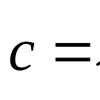Самая ключевая фраза данной статьи будет:
«Не экономь на блоке питания!»
При покупке комплектующих и сборки системы с нуля, не стоит относить блок питания к второстепенным вещам.
Ведь именно он будет обеспечивать питание энергией ваши процессоры, видеокарты, материнские платы и жёсткие диски.
Начнём по порядку о том, на что же стоит обращать наибольшее внимание.
Производители.



Зачастую именно этот фактор является одним из самых главных. Производитель, который дорожит своей репутацией , точно не будет выпускать «бенгальские огни с верёвочками». По сему, в первую очередь подбираем проверенного производителя.
Сейчас, когда блоки питания, не просто преобразователи из переменного в постоянный ток. Производители наделяют их такими вещами как защита от короткого замыкания, повышенного и пониженного напряжения, перегрузки по току, пониженного напряжения выходных каналов, перегрева, непредвиденных импульсов. Особенно это полезно в странах пост советского пространства, где мягко говоря – «электричество, не очень качественное». Также, БП снабжаются тихими вентиляторами , модульной системой проводов и многими другими удобными вещами, очень даже необходимыми и полезными.
Бодрым середнячком по качеству является компания Chieftec , вместе с Thermaltake (те БП, что не ниже серии Toughpower ). Также к середнячкам по качеству, смело можно отнести блоки питания от Enhance , Hiper и Antec . Особняком над ними по возрастанию расположились блоки питания Cooler Master , FSP , , , , . В любом случае, купив один из перечисленных блоков питания, можно быть более уверенным за качество элементной базы внутри.
На сайте realhardtechx.com можно посмотреть реальных производителей блоков питания (OEM ). Ведь более 80% «производителей» блоков питания, просто заказывают их у других 20% , а сами разрабатывают только дизайн и клеят наклейки.
Какие же фирмы можно отнести к ненадёжным ? Espada , Gembird , PowerMan , FOX (в большинстве случаев) и список можно продолжать.
Как же не попасться на удочку мошенников? Нужно всего лишь внимательнее смотреть на ценник .
Если вам предлагают БП мощностью 600W , по цене за которую конкуренты предлагают 450W модель, то в 90% случаев — вам предлагают некачественный товар (бенгальские огни). Отправную точку в цене, лучше всего брать усреднённую у таких компаний как FSP и Chieftec .
*Данные взяты в суммарно по данным сервис центров, проблемах у пользователей и с помощью препарирования блоков питания.
Необходимая мощность
блока питания.
Всевозможные калькуляторы по выбору БП , на сайтах производителей, обычно завышают необходимую мощность, которая действительно необходима системе.
Тем не менее, лучше всего брать БП с запасом .
Недостаток мощности , в лучшем случае может способствовать появлению графических артефактов от нехватки питания видеокарты, внезапным выключением компьютера, перегревом комплектующих и «ни на что не похожей» работе компьютера.
Так же, если блок питания постоянно работает на пределе , он гораздо быстрее изнашивается. Уменьшается ёмкость конденсаторов, высыхает электролит из-за постоянно высокой температуры, выходит из строя вентилятор из за постоянно высоких оборотов, происходит общий износ всех фильтрующих компонентов, из-за более высокой температуры и высокой нагрузки на них.
В худшем случае же , вас ждёт замена сгоревшего БП , вместе со сгоревшей материнской платой, видеокартой и (не дай Бог). Так что, «Не экономьте на блоке питания ». Запомните это словосочетание, во избежании проблем.
Запас в 150-250 w, хоть как то защитит ваш блок питания от преждевременного выхода из строя, а так же сбережёт бюджет на новый БП, при будущем апгрейде. Плюс изрядно уменьшит шум от вентилятора БП. Не стоит также забывать, что со временем блок питания теряет мощность. Связано это с износом компонентов, в основном .
Узнать в среднем, какая именно мощность блока питания вам нужна просто:
Складываем :
П роцессор .
Нужно узнать на сайте производителя процессора или на сайте продавца, о его максимальном тепловыделении (в Ваттах). Это и будет (буквально) его потребляемая мощность.
.
Визуально определить сколько штырьков, вставляется в видеокарту.

Ни одного – меньше 75W , один 6-pin до 150W , два 6-pin до 225W , 8-pin + 6-pin – до 300W .
Так же нельзя не отметить, что при выборе БП под мощную систему, стоит обратить внимание на то, чтобы в блоке питания, было достаточно разъёмов для питания видеокарт, а так же чтобы сила тока соответствовала требованиям. Зачастую, видеокарты требуют по 25А на канал, имейте это в виду. Ничего страшного конечно не будет при нехватке, но провода могут ощутимо греться, а компоненты блока питания сильно изнашиваться.
При сложении потребления процессора и видеокарты, получаем число к которому прибавляем мат. плату (не больше 30W ), (не больше 20W ), cd —rom + (не более 50W ), — периферия ( <30W ).
И в сумме получаем примерное количество ватт, нужное вашей системе. Остаётся приплюсовать запасные, 150-250W мощности и мы получаем нужную мощность, требуемого БП.
*Данные взяты с учётом того, что в системе будет не больше 4 планок памяти, не больше 2-х
CD
-приводов, 4 жёстких дисков, и 3-х
pci
-устройств без доп. питания
Тишина работы.
Тихий блок питания – несомненно, огромный плюс.

Блоки питания с вертикальным расположением вентилятора благополучно уходят в прошлое, оставляя место блокам питания с горизонтально расположенным вентилятором бо льшего диаметра и более низкими оборотами (хотя есть тихие индивиды от Antec , с двумя вертикально расположенными вентиляторами), что создаёт гораздо меньше шума от подшипника вентилятора, и меньше шума трения воздуха о лопасти, за счёт уменьшения скорости его вращения.
Н екоторые компании пошли дальше, создав ещё более тихие блоки питания, которые практически невозможно услышать; на столь низких оборотах они работают. Всё благодаря высокому КПД , что значительно уменьшает выброс энергии в виде тепла. А так же благодаря вентиляторам, основанным на системе плавного управления скоростью вращения, с использованием широтно-импульсной модуляции (). Это позволяет в зависимости от температуры и нагрузки, плавно управлять скоростью вращения вентилятора.
Очень хочется отметить блоки питания, такой известной компании в мире блоков питания как , с её серией 87+
Вентилятор которой может работать со скоростью 330 оборотовмин при низкой нагрузке.
Кроме того, одними из «не громких» производителей БП, считаются и . К сожалению, бюджетные блоки питания, зачастую бывают обделены такими привилегиями как тихая работа.
Отдача мощности по линии 12 W .
П очти все компоненты современного компьютера, питаются от линии 12 вольт. И надобность в линиях 3.3V и 5V не такая большая. Однако китайские производители, гордо именуемые NoName , думают иначе. Вместо того, чтобы отдавать бо льшую мощность по 12 вольтовой линии, они отдают половину по линиям 3.3V и 5V . Это значительно уменьшает стоимость производства за счёт выравнивания нагрузки (спаренная стабилизация) между линиями, однако чревато тем, что при повышенной нагрузке на линию 12V — все линии начинают «проваливаться » в напряжении. Чревато это произвольными выключениями компьютера (при наличии защиты) или данный блок питания просто сгорит. Чаще всего горят компоненты напрямую подключенные к БП – видеокарты, материнские платы, жёсткие диски.
Во первых, нужно убедиться в том, что блок сертифицирован по стандарту версии 2.1 и выше. Это практически автоматически избавляет вас от неправильно спроектированного блока питания. Начиная с этой версии стандарта, все блоки оснащаются минимум двумя 12V с отдаваемой мощностью выше 14А .
Смотреть стоит и на этикетку , в колонку 12V — суммарная нагрузочная мощность.

Если эта цифра на 150W и более отличается от общей заявленной мощности, то такой блок питания приобретать точно не стоит. У самых качественных блоков питания, отдача по линии 12V доходит до 99 %(!). Бывает так, что на наклейке ничего не сказано про максимальную нагрузочную мощность по линии 12V . Это означает, что производитель скрывает истинные характеристики, и от приобретения данного блока питания также стоит отказаться.
Т акие блоки питания, ставят и производители корпусов в комплекте с которыми идёт блок питания. Однако, если производитель корпуса – довольно известный производитель блоков питания, это может означать – более высокое качество комплектного БП.
И всё же, очень ценным пожеланием при покупке корпуса с БП , будет его замена на более качественный. Или же можно сэкономить и приобрести сразу корпус без БП, коих сейчас всё больше и больше. Цена за блок питания в них не учитывается (~500-800р ).
В будущем это, возможно, сэкономит вам нервы, время и деньги.
Узнать , сколько мощности отдаёт блок питания по линии 12V , можно на сайте производителя или на сайте магазина где вы хотите купить блок питания, в описании товара. Чем больше это значение стремится к общей мощности блока питания, тем качественнее блок питания и тем лучше его элементная база.
Второстепенные факторы и удобства.
Многие, кроме убранного рабочего места, желают видеть и убранные, не торчащие из всех мест провода внутри системного блока. Для этого была придумана модульная система проводов .

Те провода, которые не используются, просто отстёгиваются и не болтаются, где попало в системном блоке. К тому же, модульные провода всегда идут в оплётке . Это не позволяет им растрепаться и получить повреждения, их можно уложить так, как захочется. Кроме эстетической, это имеет и практическую пользу в виде уменьшения зон с застоявшимся тёплым воздухом , благодаря свободному от проводов пространству в системном блоке.
Так же стоит обратить внимание на длину проводов . Довольно часто не хватает длинны проводов основного питания для материнской платы (24+4). Особенно если на вашей материнской плате разъём питания располагается не с краю, а в центре, или вы имеете просторный корпус, в котором материнская плата располагается над блоком питания.
Пара слов о КПД, корректоре мощности, рабочих диапазонах.
Высокий — очень важен тем, кто не хочет платить за нагретый воздух лишние деньги.

То есть — чем выше КПД, тем меньше энергии теряется, и тем меньше блок питания выделяет тепла -> меньше шумит -> больше срок службы.
При мощном «железе», так же будет ощутимая экономия на счетах за электричество.
Активная коррекция коэффициента мощности () – более эффективна чем, пассивная.
Мифы о КПД и PFC в блоках питания.
Есть миф , что PFC как то влияет на КПД — так вот это действительно миф. PFC и КПД связаны только косвенно и друг на друга почти не влияют. Предназначение PFC — это разгрузка питающей сети от реактивной мощности.
Ещё один глупый миф , но не менее актуальный — «если блок 400W, то он потребляет 400W постоянно «. Блок питания потребляет из сети только то, что необходимо комплектующим в компьютере + издержки КПД. Допустим КПД блока питания 80% , значит для отдачи 100W он заберет из них ещё 20W (100-80=20). Итого получается 120W . Для подачи 400W , потребуется 480W из розетки.
Заключение.
Мы разобрали все критерии, на основе которых не сложно выбрать качественный, соответствующий своим характеристикам блок питания, который сохранит питание всех ваших комплектующих на должном уровне.

1. Обратим внимание на опыт производителя.
2. Определим нужную мощность.
3. Определимся с шумовыми характеристиками.
4. Проверим отдачу по линии 12V
5. Узнаем о PFC, КПД, длине проводов
И повторим самый главный совет:
Не экономьте на блоке питания и не покупайте блок питания «на сдачу» .
Удачного выбора!
Выбирая «системник», мы обычно смотрим лишь на его производительность и объем памяти. А о том, сколько света мотает компьютер, задумываемся только немного спустя.
Надо отдать должное, производители всеми силами стараются уменьшить потребление электроэнергии компьютером, и получается это у них довольно неплохо. Если сравнить «динозавров» десятилетней давности с современными «машинами», то разница будет впечатляющей. Отсюда первый вывод: чем новее комп, тем меньше он тянет денег из вашего кармана.
Сколько электричества потребляет компьютер
Понятно, что конфигурации у всех разные, поэтому мы рассмотрим в качестве примера три самых типичных случая.
Компьютер средней мощности с умеренным использованием. Предположим, он работает, в среднем, 5 часов в день, преимущественно для Интернет-серфинга, общения и простеньких игр. Примерное потребление – 180 Ватт, плюс монитор, еще 40 Ватт. Получается, вся система потребляет 220 Ватт в час. 220 Ватт х 5 часов = 1,1 кВт. Добавим к этому расход в режиме ожидания (ведь вы же не выключаете комп из розетки, правда?). 4 Ватта х 19 часов = 0,076 кВт. Итого, 1,176 кВт в день, 35 кВт в месяц.
Геймерский комп . Конфигурация с производительным процессором и хорошей видеокартой тянет примерно 400 Вт. Плюс монитор, 40 Вт. Итого, среднее потребление электроэнергии компьютером в час – 440 Ватт. Предположим, наш геймер играет 6 часов в день. 440 Вт х 6 часов = 2,64 кВт в сутки. Режим ожидания добавит еще 0,072 кВт (4 Вт х 18). Итого, 2,71 кВт в сутки, 81 кВт в месяц.
Режим сервера, 24х7 . ПК является медиа-сервером в домашней сети, на нем хранятся фото- и видеофайлы. Монитор, в большинстве случаев, не используется, из «начинки» – жесткий диск на несколько терабайт. Такая система потребляет, в среднем, 40 Вт в час. 40 Вт х 24 часа = 0,96 кВт в сутки, 29 кВт в месяц.
Как узнать сколько электроэнергии потребляет компьютер
Покупая лампочку на 100 Ватт, мы заранее знаем, сколько она берет в час. С компьютером, как видно из примеров выше, все несколько сложнее. Потребление зависит от конфигурации вашей системы, графика, и даже того, чем вы занимаетесь.
Даже по ПК «из коробки», не всегда можно понять его мощность. Что уж говорить о собранных под заказ, где на корпусе вообще нет опознавательных знаков. Вы же не станете разбирать его и искать данные дисков, видеокарты… Как, в таком случае, узнать, сколько электроэнергии потребляет компьютер в час? Есть, как минимум, два способа.
Точный . Существуют специальные устройства для подсчета расхода электроэнергии. Весьма полезный девайс можно купить как в наших магазинах, так и в заграничных, . Простой ваттметр обойдется в $15, более «навороченные» модели – от $30. Вставляете в розетку возле интересующего вас прибора, и получаете данные его потребления в режиме «онлайн».
Примерный . Выключаем все электричество в доме, оставляем работать одну 100-ваттную лампочку. Считаем количество оборотов счетчика, скажем, за 30 секунд. Выключаем лампочку, включаем комп, запускаем Дьяблу (или любое «тяжелое» приложение), опять считаем обороты, сравниваем. Если намного больше – можно повторить эксперимент с лампочкой на 200 Ватт.
Потребление электроэнергии компьютером в спящем режиме
Современные компьютеры отличает не только низкое потребление, но и разнообразие режимов. Многие их путают, поэтому давайте уточним.

Спящий режим : отключает жесткие диски, приложения остаются в оперативной памяти, работа возобновляется практически моментально. Потребляет 7-10% от общей мощности системы.
Режим гибернации : полностью отключает компьютер, данные сохраняются в отдельный файл, работа возобновляется медленнее, чем после сна. Потребляет 5-10 Ватт.
Полное выключение или режим ожидания, как его называют иногда, по аналогии с бытовой техникой. Происходит полный выход из системы, все несохраненные данные теряются. Работа начинается с новой загрузки системы. Потребляет 4-5 Ватт.
Как уменьшить потребление электроэнергии компьютером
Как видите, в любом из режимов ПК продолжает, пусть и незначительно, потреблять электроэнергию. Поэтому старайтесь, по возможности, отключать его от сети. И еще несколько советов по экономии при пользовании компьютером.
- Покупайте энергоэффективные модели;
- Если для вас не принципиально – отдайте предпочтение , а не настольному ПК;
- Не накручивайте «на всю» яркость на мониторе;
- Отведите для работы или игр определенное время, после которого выключайте компьютер. Это значительно экономнее, чем множественные «сеансы» по несколько минут.
- Настройте план электропитания. Установите оптимальные режимы, в зависимости от вашего графика и продолжительности работы.
Мы рекомендуем делать запас по мощности на 20-30% больше, не менее 100-150W. А в случае, если вы планируете дальнейший , то сразу покупать блок питания большей мощности. Также стоит учитывать подключение периферийных устройств во время эксплуатации ПК, различной оргтехники (если планируется), телефонов, плееров и пр. внешних устройств.
Онлайн калькулятор мощности блока питания
Калькулятор блока питания (Power Supply Calculator) в онлайн режиме предлагают несколько ресурсов , мы приведем основные из них. Также для расчета мощности компьютерного блока питания есть специальная программа KSA Power Supply Calculator WorkStation, которая работает по тому же принципу, как и онлайн-калькуляторы.
Как пользоваться Online-калькуляторами
Как подобрать блок питания для компьютера с помощью online калькулятора? Для этого нужно ввести данные о конфигурации ПК (или ). Укажите в соответствующих полях тип материнской платы (Desktop, Server или Mini-ITX), сокет и модель процессора, видеокарты, количество и тип модулей оперативной памяти, жестких дисков и др. комплектующих.
Вы можете рассчитать мощность любого блока питания , независимо от производителя и модели: AeroCool, Chieftec, Cooler Master, Corsair, COUGAR, Deepcool, ExeGate, FSP, Sea Sonic, Thermaltake или Zalman .
Блок питания - это компонент ПК, который переводит сетевые 220 В в нужные для различных устройств 3.3-12 В. И, увы, очень многие относятся к выбору блока питания... никак - просто берут его на сдачу от покупки других комплектующих, зачастую сразу вместе с корпусом. Однако если вы собираете что-то мощнее мультимедийного компьютера, то делать этого не стоит - плохой блок питания может легко вывести из строя дорогостоящие процессоры или видеокарты, и чтобы потом не было как в поговорке «скупой платит дважды» - лучше купить сразу хороший БП.
Теория
Для начала разберемся, какие напряжения отдает блок питания. Это линии 3.3, 5 и 12 вольт:
- +3.3 В - предназначена для питания выходных каскадов системной логики (и вообще питания материнской платы и ОЗУ).
- +5 В - питает логику почти всех PCI- и IDE-девайсов (в том числе и SATA-устройств).
- +12 В - самая загруженная линия, питает процессор и видеокарту.
Но вот линия 12 В является очень загруженной - по ней питается и процессор (50-150 Вт), и видеокарта (до 300 Вт), поэтому самым важным в блоке питания является то, сколько ватт он может отдать по линии 12 В (и эта цифра к слову обычно близка в суммарной мощности блока питания).
Второе, на что нужно обратить внимание, это разъемы блока питания - чтобы не было так, что видеокарте требуется парочка 6 pin, а у блока питания только один на 8 pin. Основное питания (24 pin) есть на всех блоках питания, на это внимание можно не обращать. Дополнительное питания CPU представлено в виде 4, 8 или 2 х 8 pin - зависит от мощности процессора и материнской платы, соответственно смотрите, чтобы на блоке питания был кабель с нужным числом контактов (важно - 8 pin для видеокарты и для процессора различаются, не пытайтесь их менять местами!)

Далее - дополнительное питание видеокарты. Некоторые низкоуровневые решения (вплоть до GTX 1050 Ti или RX 460) могут довольствоваться питанием через слот PCI-E (75 Вт), и им дополнительное питания не нужно. Однако более мощные решения могут требовать от 6 pin до 2 х 8 pin - следите, чтобы у блока питания они были (у некоторых блоков питания контакты могут выглядеть как 6+2 pin - это нормально, если вам нужно 6 pin - то подсоединяете основную часть с 6 контактами, если нужно 8 - добавляете еще 2 на отдельном кабеле).
Питание периферии и накопителей происходит или через SATA-коннектор, или через Molex - там никаких разбиений на пины нет, просто смотрите, чтобы у блока питания было столько нужных коннекторов, сколько у вас периферийных устройств. В некоторых случаях, если у блока питания не хватает пинов для питания видеокарты, можно купить переходник Molex - 6 pin. Однако в современных БП такая проблема достаточно редка, да и сами Molex почти исчезли с рынка.
Форм-факторы блоков питания - подбираются или под корпус, или, наоборот, если вы выбрали хороший БП определенного форм-фактора, то уже корпус подбираете под него и материнскую плату. Самый распространенный стандарт - это ATX, который скорее всего вы и встретите. Однако есть более компактные SFX, TFX и CFX - они подходят тем, кто хочет создать очень компактную систему.
Коэффициент полезного действия БП - это отношение полезной работы к затраченной энергии. В случае с блоками питания их КПД можно узнать по сертификату 80 Plus - от Bronze до Platinum: у первого он составляет при 50% нагрузке 85%, у последнего - уже 94%. Бытует мнение, что блок питания с сертификатом 80 Plus Bronze на 500 Вт реально может отдать 500 х 0.85 = 425 Вт. Это не так - блок сможет отдать 500 Вт, просто из сети при этом он возьмет 500 х (1/0.85) = 588 Вт. То есть чем лучше сертификат - тем меньше вам придется платить за электричество и не более того, а с учетом того, что разница в цене между Bronze и Platinum может составлять и 50% - особого смысла переплачивать за последний нет, экономия на электричестве окупится ох как не скоро. С другой стороны - большая часть дорогих БП имеет сертификат как минимум Gold, то есть вас «заставят» экономить электричество.
Power Factor Correction (PFC)
Современные блоки становятся все мощнее, а провода в розетках не меняются. Это приводит к возникновению импульсных помех – блок питания тоже не лампочка и потребляет, как и процессор, энергию импульсами. Чем сильнее и неравномернее нагрузка на блок, тем больше помех он выпустит в электросеть. Для борьбы с этим явлением разработан PFC.
Это мощный дроссель, устанавливаемый после выпрямителя до фильтрующих конденсаторов. Первое, что он делает, это ограничивает ток заряда вышеупомянутых фильтров. При включении в сеть блока без PFC очень часто слышен характерный щелчок – потребляемый ток в первые миллисекунды может в несколько раз превышать паспортный и это приводит к искрению в выключателе. В процессе работы компьютера модуль PFC гасит такие же импульсы от заряда разнообразных конденсаторов внутри компьютера и раскрутки моторов винчестеров.
Встречаются два варианта исполнения модулей – пассивный и активный. Второй отличается наличием управляющей схемы, связанной с вторичным (низковольтным) каскадом блока питания. Это позволяет быстрее реагировать на помехи и лучше их сглаживать. Так же, так как в схеме PFC достаточно много мощных конденсаторов, активный PFC может «спасти» компьютер от выключения, если на какую-то долю секунды исчезло электричество.
Расчет необходимой мощности блока питания
Теперь, когда с теорией покончено, переходим к практике. Для начала нужно подсчитать, какую мощность будут потреблять все компоненты ПК. Для этого проще всего воспользоваться специальным калькулятором - я рекомендую этот . Вбиваете в него свой процессор, видеокарту, данные по ОЗУ, дискам, количество кулеров, сколько часов в день используете ПК и т.д, и в итоге получаете вот такую диаграмму (я выбрал вариант с i7-7700K + GTX 1080 Ti):
Как видим, под нагрузкой такая система потребляет 480 Вт. По линии 3.3 и 5 В, как я и говорил, нагрузка невелика - всего 80 Вт, столько отдаст даже самый просто БП. А вот по 12 В линии нагрузка уже 400 Вт. Разумеется, не стоит брать блок питания впритык - на 500 Вт. Он, конечно, справится, но, во-первых, в будущем, если вы захотите проапгрейдить свой компьютер, то БП может стать узким местом, а во-вторых при 100% нагрузке блоки питания очень громко шумят. Так что стоит сделать запас хотя бы 100-150 Вт и брать блоки питания начиная с 650 Вт (у них обычно по 12 В линии отдача от 550 Вт).
Но тут возникает сразу несколько нюансов:
- Не стоит экономить и брать встроенный в корпус БП на 650 Вт: они все поголовно идут без PFC, то есть один скачок напряжения - и вы в лучшем случае идете за новым БП, а худшем - и за другими комплектующими (вплоть до процессора и видеокарты). Далее - то, что на них написано 650 Вт, далеко не значит, что они столько смогут отдать - нормальным считается напряжение, отличное от номинала не больше чем на 5% (а еще лучше - 3%), то есть если БП отдает по 12 В линии меньше 11.6 В - его брать не стоит. Увы, в noname БП, встроенных в корпус, просадки при 100% нагрузке могут быть и 10%, и что еще хуже - они могут выдавать ощутимо более высокое напряжение, что вполне может убить материнскую плату. Так что ищите БП с активным PFC и сертификатом 80 Plus Bronze или лучше - это гарантирует, что внутри стоят хорошие компоненты.
- На коробке с видеокартой может быть написано, что ей требуется БП на 400-600 Вт, когда она сама едва 100 потребляет, а калькулятор мне выдал вообще 200 Вт под нагрузкой - обязательно ли брать БП на 600 Вт? Нет, абсолютно нет. Компании, производящие видеокарты, сильно перестраховываются, и специально завышают требования к БП, чтобы даже люди со встроенными в корпус БП скорее всего смогли поиграть (ибо даже самый простой 600 Вт БП уж при нагрузке в 200 Вт напряжение просаживать не должен).
- Если вы собираете тихую сборку, то имеет смысла взять БП в полтора и даже 2 раза мощнее того, что реально потребляет ваша система - при 50% нагрузке такой БП может вообще не включить кулер для охлаждения.